Utilisez NetSpot pour trouver rapidement les canaux Wi-Fi les moins encombrés.
Comment obtenir une meilleure connexion Wi-Fi
Découvrez des stratégies pratiques pour améliorer le Wi-Fi et augmenter rapidement la vitesse et la couverture de votre réseau.
Vous désirez des appels Teams d'une clarté cristalline et des téléchargements ultrarapides ? Alors il est temps d'améliorer votre Wi-Fi en apprenant comment booster les signaux Wi-Fi. Avec les méthodes décrites ci-dessous, vous serez en bonne voie pour améliorer les performances de votre Wi-Fi comme un pro. Alors, prenez votre boisson préférée — vous êtes sur le point de maîtriser l'optimisation du Wi-Fi !
Conseils de Placement
1. Optimisez le placement du routeur : Supprimez les barrières physiques
Tous les endroits de votre domicile ne sont pas également adaptés à votre routeur. Gardez votre routeur bien éloigné de tout objet métallique ou appareil produisant des ondes électromagnétiques. Le métal représente le plus grand obstacle pour un signal Wi-Fi, et le placer trop près de votre routeur résulte souvent en une zone morte prononcée.
D'autres matériaux, comme le verre, le bois, le plastique, la mousse et le carton, peuvent également perturber un signal Wi-Fi, mais leur influence tend à être moins sévère. N'oubliez pas que de nombreux bâtiments utilisent des montants métalliques plutôt que du bois standard 2x4 derrière le panneau de particules, ce qui rend imprudent de positionner votre routeur à proximité.
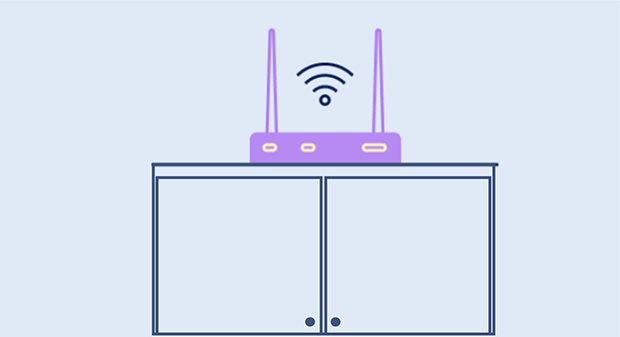
Pour assurer une couverture de signal plus uniforme, placez votre routeur Wi-Fi approximativement au centre de la zone que vous souhaitez couvrir. Vous pouvez légèrement améliorer votre signal sans fil en élevant le routeur au-dessus du niveau du sol.
Les signaux Wi-Fi rayonnent dans toutes les directions, pas seulement horizontalement. Lorsque votre routeur est au sol, il lui est plus difficile d'émettre des signaux forts. Pour cette raison, les personnes vivant dans des maisons à plusieurs étages devraient positionner un routeur Wi-Fi près du plafond du premier étage, afin que le deuxième étage reçoive également un signal constant.
2. Minimiser les interférences des appareils ménagers
Les ondes électromagnétiques émises par les appareils ménagers peuvent perturber de manière significative votre signal Wi-Fi, entraînant des vitesses plus lentes et des connexions instables. Bien que même les petits appareils comme les ampoules fluorescentes, les disjoncteurs et les rasoirs électriques émettent des ondes électromagnétiques, les sources d'interférences les plus problématiques sont les appareils plus volumineux.

Les fours à micro-ondes, les cuisinières et les lave-vaisselle — couramment trouvés dans les cuisines — sont particulièrement perturbants en raison de leurs champs électromagnétiques forts.
D'autres appareils, tels que les machines à laver, les sèche-linge, les télévisions, les téléphones sans fil et les radiateurs peuvent également affaiblir votre signal Wi-Fi s'ils sont placés trop près du routeur. Même des éléments apparemment inoffensifs comme les moniteurs pour bébé ou les enceintes sans fil peuvent contribuer à l'interférence du signal, surtout dans les petits espaces.
Pour garantir de meilleures performances WiFi, gardez votre routeur à une distance de sécurité de ces appareils. Idéalement, placez-le dans une pièce éloignée des appareils et des appareils électroniques majeurs, et si possible, créez un espace dégagé autour de lui pour réduire les risques d'interférence. En gérant soigneusement l'emplacement de votre routeur, vous pouvez améliorer considérablement la stabilité et les performances de votre réseau.
Vous pouvez découvrir combien d'interférences Wi-Fi il y a dans votre environnement en utilisant NetSpot pour réaliser une étude de site Wi-Fi. NetSpot mesure le rapport signal-bruit (SNR), qui compare la force de votre signal Wi-Fi à tout bruit de fond et interférence sur le même canal. Un SNR plus élevé signifie une connexion meilleure et plus fiable.
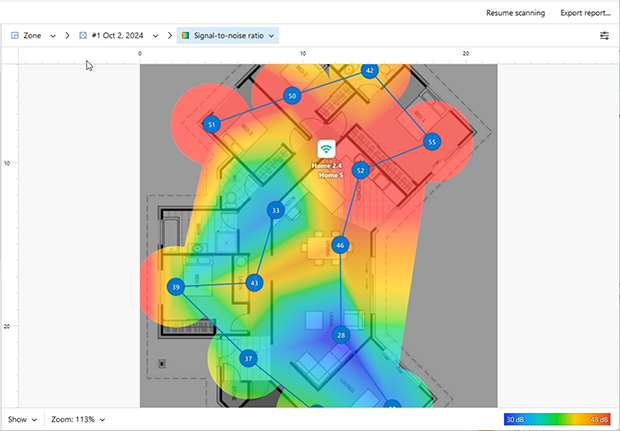
Effectuez des enquêtes approfondies sur les sites Wi-Fi avec NetSpot et créez des cartes thermiques détaillées et codées par couleur pour analyser la force du signal de votre réseau et identifier les zones mortes. Avec ces informations, vous pouvez optimiser le placement de votre routeur et profiter d'un meilleur Wi-Fi.
Il y a aussi NetSpot pour Android, qui offre un excellent moyen de résoudre les problèmes de couverture Wi-Fi et de sélectionner le meilleur emplacement pour votre routeur avec juste un appareil mobile à portée de main. Vous pouvez créer des cartes thermiques Wi-Fi directement sur votre appareil mobile (achat in-app requis pour les cartes thermiques sur l'appareil).
Effectuer des études de site WiFi sur Android

Optimiser les paramètres du routeur
3. Choisissez la bonne fréquence et le bon canal
Pour une meilleure performance WiFi et moins de problèmes d'interférences, l'optimisation des paramètres de votre routeur est essentielle. Comme les voies d'une autoroute, le Wi-Fi offre plusieurs canaux sur lesquels votre routeur peut émettre. Le nombre exact peut varier en fonction de la bande de fréquence et des réglementations locales.

Dans la bande de 2,4 GHz, le trafic de données ralentit souvent car la plupart des régions n'ont que quatre canaux non superposés (1, 6, 11 et 14), chacun ayant seulement 20 MHz de large. Le problème est exacerbé par le fait que de nombreux routeurs par défaut utilisent les canaux 1 ou 6.
En conséquence, trop de paquets de données s'accumulent sur le même canal, provoquant un « embouteillage » Wi-Fi. Le remède est simple : il suffit de trouver le canal le moins encombré et de passer votre routeur dessus.
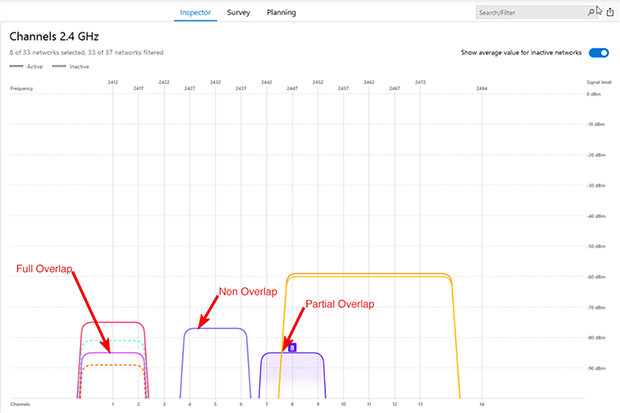
Des outils comme NetSpot, une solution d'analyse Wi-Fi professionnelle mais conviviale pour les débutants, vous permettent de scanner les réseaux environnants, d'identifier les canaux les plus occupés et de trouver celui qui est optimal pour une meilleure performance WiFi.
Avec un nouveau canal sélectionné, vous devez indiquer à votre routeur Wi-Fi de l’utiliser :
Connectez-vous à votre routeur en tant qu’administrateur.

Allez dans Paramètres et cherchez Paramètres sans fil.

Vous devriez voir une option appelée Canal. Il y a de fortes chances qu’elle soit réglée sur Auto.
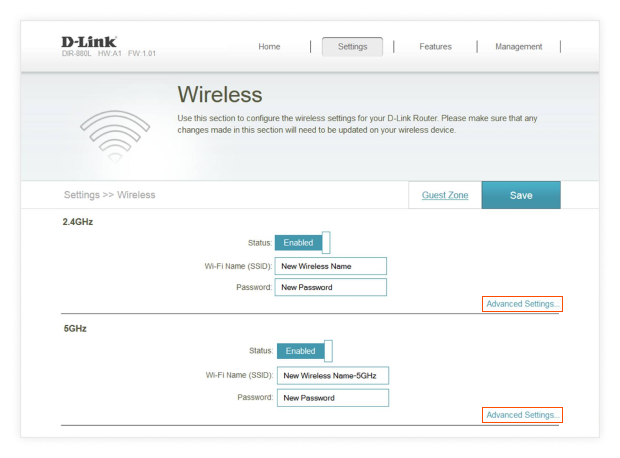
Sélectionnez le canal souhaité.
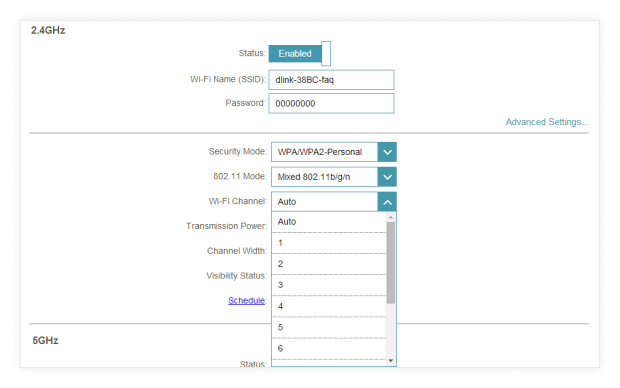
Enregistrez les nouveaux paramètres et attendez que votre routeur redémarre.

Vous pouvez maintenant vérifier que votre routeur émet sur le nouveau canal en utilisant un analyseur de réseau Wi-Fi comme NetSpot.
Si votre équipement le permet, envisagez de passer aux bandes 5 GHz ou 6 GHz. Heureusement, les embouteillages sans fil se produisent beaucoup moins souvent dans les bandes 5 GHz et 6 GHz. Ces bandes offrent un nombre de canaux beaucoup plus important et des options de bande passante plus larges.
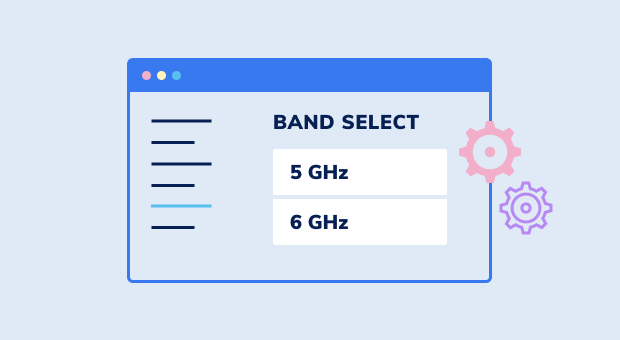
Lorsque votre équipement prend en charge 5 GHz ou 6 GHz, passer à ces fréquences peut offrir un gain de vitesse instantané pour les connexions à courte portée.
Voici comment les activer :
Connectez-vous à votre routeur en tant qu’administrateur.

Accédez aux paramètres de votre routeur et allez à la section Paramètres sans fil.

Pour 5 GHz, passez en mode 802.11n ou plus récent, et pour 6 GHz, sélectionnez 802.11ax ou plus récent.
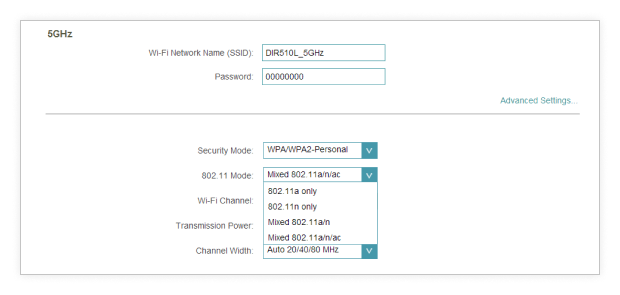
Cliquez sur Appliquer pour enregistrer vos modifications.

Redémarrez votre routeur pour finaliser les paramètres mis à jour.
Note: Tous les routeurs sont différents, et les étapes que vous devez suivre pour activer le Wi-Fi 5 GHz ou 6 GHz sur votre routeur peuvent être complètement différentes de celles décrites ci-dessus.
Un inconvénient des fréquences sans fil de 5 GHz et 6 GHz est qu'elles ne pénètrent pas les objets solides aussi bien que la fréquence sans fil de 2.4 GHz. Cela peut poser un problème dans les bâtiments de bureaux et les zones résidentielles, il est donc conseillé de toujours utiliser 5 GHz et 6 GHz en conjonction avec 2.4 GHz. De cette façon, vous pouvez obtenir le meilleur des deux mondes.
4. Contrôlez les applications et les clients gourmands en bande passante
Une application ou un appareil gourmand en données peut ralentir tout le réseau Wi-Fi pour tout le monde. Heureusement, de nombreux routeurs modernes incluent une fonctionnalité QoS (Qualité de Service) qui vous permet de prioriser les applications ou appareils critiques. Cela offre une expérience en ligne plus fluide et vous aide à obtenir une meilleure performance WiFi pour les jeux, les appels vidéo ou le streaming.
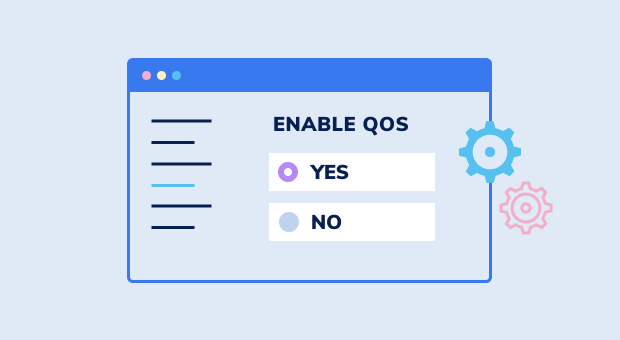
Activer QoS (Quality of Service) empêche votre session de jeu ou votre appel Zoom crucial d'être ralenti par le streaming 4K de quelqu'un d'autre. C'est un moyen pratique de maintenir le Wi-Fi en bon état de fonctionnement, en particulier si vous partagez votre réseau avec de nombreux utilisateurs et appareils.
Pour modifier les paramètres QoS de votre routeur et améliorer les performances de votre réseau :
Connectez-vous à votre routeur en tant qu’administrateur.

Ouvrez le menu des paramètres de votre routeur et allez à la section Paramètres sans fil.
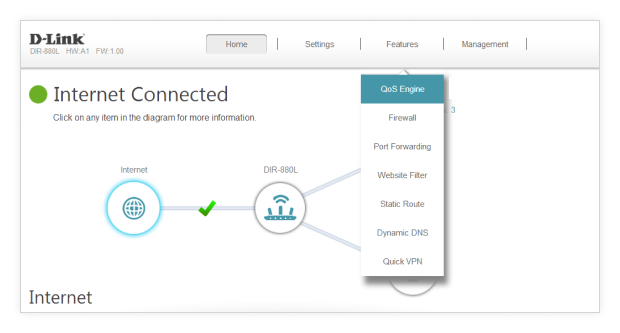
Localiser les paramètres QoS.
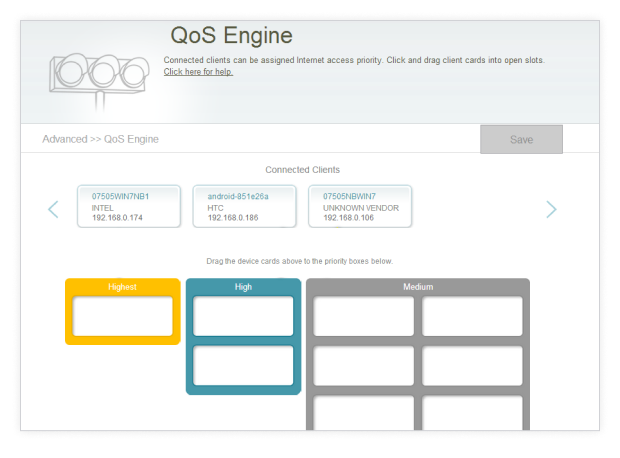
Configurer vos règles QoS.
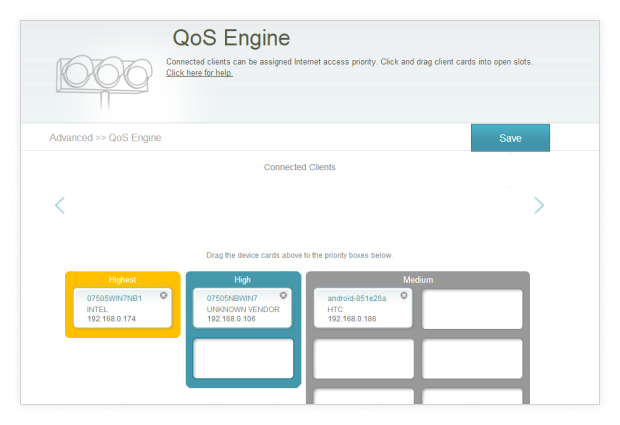
Confirmez les modifications, puis laissez votre routeur redémarrer complètement.

Certaines routeurs rendent la configuration des paramètres QoS plus simples grâce à des interfaces conviviales, tandis que d'autres peuvent nécessiter un peu plus d'effort. Si vous n'êtes pas sûr, consultez votre manuel d'utilisation ou vérifiez le site web du fabricant pour des instructions détaillées.
Profiter du QoS est une manière simple mais puissante d'améliorer le WiFi et de s'assurer que la bande passante est distribuée efficacement, en donnant la priorité aux tâches les plus importantes.
5. Changez votre adresse DNS
Le système de noms de domaine, souvent appelé DNS, traduit les adresses de sites web comme www.google.com en adresses IP numériques telles que 64.233.160.0. Par défaut, votre modem est très probablement configuré pour utiliser le serveur DNS de votre fournisseur de services Internet, dont les performances ne sont peut-être pas les meilleures.
Passer à un serveur DNS plus rapide peut améliorer votre vitesse Internet et vous aider à obtenir une meilleure performance WiFi. Les serveurs DNS publics populaires incluent le DNS de Google (8.8.8.8) et le DNS de Cloudflare (1.1.1.1), tous deux connus pour leur rapidité et leur fiabilité.
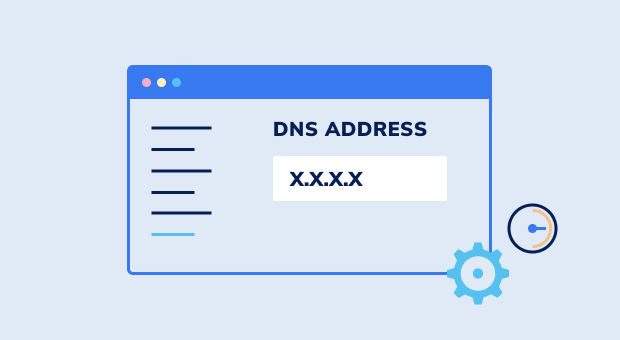
Pour trouver le serveur DNS le plus rapide pour votre emplacement, nous recommandons d'utiliser Domain Name Speed Benchmark, un outil gratuit pour Windows :
- Téléchargez et lancez Domain Name Speed Benchmark.
- Passez à l'onglet Nameservers.
- Cliquez sur le bouton Run Benchmark.
Après que le test soit terminé, consultez l'onglet Conclusions pour identifier le meilleur serveur DNS dans votre région.
Si vous préférez ne pas utiliser un outil de benchmarking, vous pouvez tester manuellement des serveurs DNS populaires comme Google, Cloudflare ou OpenDNS et voir lequel fonctionne le mieux pour vous.
Une fois que vous avez choisi le meilleur serveur DNS :
- Connectez-vous au panneau d'administration de votre modem ou routeur.
- Trouvez l'option Paramètres DNS (généralement sous les paramètres Réseau ou Internet).
- Remplacez les adresses DNS par défaut par les adresses primaire et secondaire de votre serveur choisi.
- Enregistrez vos paramètres et redémarrez votre modem.
Changer votre adresse DNS est un moyen rapide et efficace d'optimiser la vitesse de votre internet et de profiter d'une meilleure expérience WiFi.
Mises à niveau matérielles
6. Obtenez une antenne plus puissante
De nombreux routeurs Wi-Fi sont livrés avec des antennes relativement petites et faibles. Bien que ce ne soit pas forcément parce que les fabricants veulent réduire les coûts, les antennes à gain élevé ont tendance à être assez grandes. À titre de référence, une antenne de routeur standard peut mesurer seulement quelques pouces de haut et fournir environ 4 dB de gain, tandis qu'une antenne de 10 dB peut mesurer entre 10 et 15 pouces de hauteur.
Si la taille supplémentaire ne vous dérange pas, installer une antenne Wi-Fi à gain élevé est un excellent moyen de renforcer votre réseau domestique ou de bureau sans avoir à remplacer complètement le routeur.

Si vous souhaitez obtenir un meilleur WiFi sans acheter un nouveau routeur, passer à une antenne plus puissante est une excellente solution.
Cependant, choisir la bonne antenne peut être délicat. C'est là que NetSpot excelle. En utilisant son mode de planification, vous pouvez tester différentes options d'antenne (directionnelle ou circulaire) dans une configuration Wi-Fi virtuelle avant d'acheter, pour vous assurer que le matériel choisi améliore réellement les performances de votre réseau.
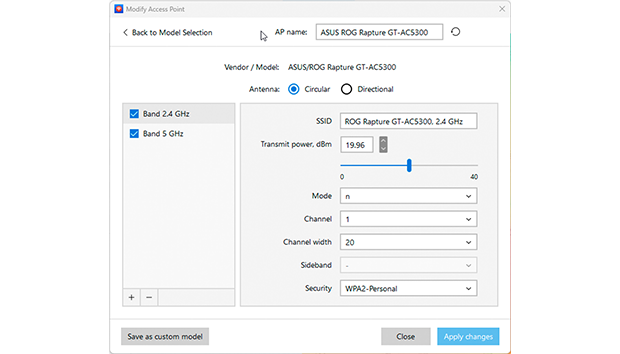
Bien que les antennes Wi-Fi se déclinent en différentes variétés, la plus courante est la soi-disant antenne "canard en caoutchouc", une monopole compacte faite d'un fil enroulé logé dans du caoutchouc ou du plastique pour la protection.
La plupart des antennes de ce type partagent le même connecteur RP-SMA, et il existe de nombreux modèles parmi lesquels choisir en ligne. Certaines sont même livrées avec un câble d'extension, vous permettant de positionner l'antenne loin de votre routeur et d'optimiser la couverture du signal. Avec le mode Planification de NetSpot pour guider votre décision — et la bonne antenne à gain élevé — vous serez bien partis pour obtenir une meilleure couverture WiFi.
7. Acheter un répéteur/amplificateur/extenseur Wi-Fi
Même s'ils sont appelés par de nombreux noms, les amplificateurs, répéteurs et extendeurs Wi-Fi servent un objectif similaire: étendre ou améliorer votre réseau existant.
Les répéteurs Wi-Fi fonctionnent en captant le signal de votre routeur et en le renvoyant, générant ainsi un second réseau.
Les amplificateurs et les extendeurs Wi-Fi sont très similaires, ils amplifient également le signal avant de le rediffuser. Comme les amplificateurs ont généralement une portée plus longue que les répéteurs, ils sont particulièrement utiles si votre signal Wi-Fi d'origine est assez faible.

Vous pouvez généralement trouver un ampli ou un répéteur décent pour moins de 100 $, et le processus de configuration est souvent aussi simple que d'appuyer sur le bouton WPS. Pour vous aider à choisir le bon ampli Wi-Fi pour vos besoins, nous avons compilé une liste des meilleurs amplis Wi-Fi sur le marché. Voici nos meilleures sélections :
- TP-Link RE550 AC1900 WiFi Range Booster
- Linksys RE7000 Max-Stream AC1900+ Wi-Fi Range Booster
- Netgear Nighthawk X4 AC2200 WiFi Range Booster
- Netgear Nighthawk X6S EX8000 Tri-band WiFi Booster
- D-Link DAP-1610 AC1200 WiFi Booster
Pour obtenir les meilleures performances lors de l'utilisation d'un répéteur ou d'un ampli Wi-Fi, envisagez d'utiliser une application d'amplificateur Wi-Fi comme NetSpot. Elle vous aidera à analyser votre signal existant et à déterminer comment étendre le réseau Wi-Fi existant.
En utilisant le mode “Planification” de NetSpot, vous pouvez évaluer les amplis et répéteurs Wi-Fi avant d'effectuer un achat. Vous pouvez sélectionner un appareil à partir d'une liste préchargée ou entrer manuellement ses paramètres pour simuler les performances du réseau.

Cela vous aide à trouver la solution la plus efficace pour vos besoins.
8. Configurer un système Wi-Fi maillé
Parfois, un seul routeur — peu importe sa capacité — n'arrive pas à couvrir de manière fiable l'ensemble de l'espace de vie avec un signal Wi-Fi puissant. Les zones mortes, les connexions faibles ou les vitesses instables peuvent rendre même le routeur le plus avancé insuffisant pour les grandes maisons ou celles à plusieurs étages.
Parfois, une configuration de réseau maillé Wi-Fi est la solution idéale. Ces systèmes comprennent un routeur principal ainsi qu'une ou plusieurs unités satellites travaillant ensemble pour envelopper votre maison d'une couverture continue.

Au-delà d'une portée améliorée, les réseaux maillés simplifient également la gestion grâce à des applications dédiées, vous permettant de prioriser les appareils et d'optimiser automatiquement les performances. De nombreux modèles sont même compatibles avec le Wi-Fi 6 ou le Wi-Fi 6E, prêts à gérer des vitesses plus élevées et un nombre accru d'appareils connectés.
Si vous envisagez d'acheter un réseau maillé, vous trouverez de nombreuses options fiables sur le marché. Voici quelques-unes de nos recommandations principales :
L'un des meilleurs aspects de cette approche est la possibilité d'expansion au fil du temps : vous pouvez commencer avec un seul routeur et un satellite, puis ajouter d'autres unités plus tard si votre Wi-Fi ne répond toujours pas à vos besoins. Pour plus d'informations et de recommandations, consultez notre article sur les meilleurs systèmes de réseau maillé Wi-Fi.
Entretien Régulier
9. Maintenez votre routeur à jour
Si vous suivez l'actualité, vous avez sans doute entendu parler de la montée des attaques de logiciels malveillants à grande échelle qui drainent des milliards de dollars des entreprises et des particuliers chaque année. La majorité de ces incidents seraient bien moins réalisables si les routeurs restaient à jour avec les mises à jour du firmware.
Une fois qu'un logiciel malveillant infiltre un routeur, il peut détourner la bande passante et rapidement infecter d'autres appareils sur le réseau. Même en l'absence de logiciels malveillants dangereux, les routeurs utilisant un firmware obsolète offrent des performances inférieures comparé à ceux qui sont régulièrement mis à jour.

Pour vérifier si votre routeur est à jour :
Connectez-vous au réseau de votre routeur et ouvrez un navigateur web.

Connectez-vous avec le nom d’utilisateur et le mot de passe administrateur (également probablement sur l’autocollant du routeur).

Localisez “Mise à jour du micrologiciel” ou “Mise à jour du routeur” dans les paramètres de votre routeur.

Attendez que la mise à jour soit terminée — n’éteignez pas le routeur et n’interrompez pas le processus.
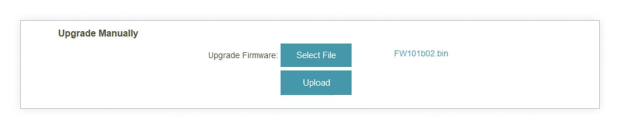
Certains routeurs modernes offrent une fonction de mise à jour automatique, qui peut être activée dans les paramètres. Si vous ne savez pas comment l’activer ou si vous ne trouvez pas la section de mise à jour du firmware, visitez le site web du fabricant pour obtenir des instructions.
En maintenant le firmware de votre routeur à jour, vous réduisez le risque d’attaques de logiciels malveillants, comblez les failles de sécurité et profitez globalement d’une meilleure performance WiFi.
10. N'oubliez pas de redémarrer
Le conseil classique en informatique, « Éteignez-le et rallumez-le », fonctionne tout aussi bien pour les routeurs Wi-Fi. Redémarrer votre routeur peut souvent augmenter la vitesse de votre Wi-Fi en vidant sa mémoire et en permettant l'application des mises à jour en attente.

Pour redémarrer votre routeur, appuyez soit sur le bouton de redémarrage situé à l'arrière (vous aurez peut-être besoin d'un objet pointu, comme un stylo, pour y parvenir car de nombreux fabricants de routeurs utilisent des boutons de redémarrage enfoncés) ou déconnectez simplement le routeur de l'alimentation puis rallumez-le.
Si votre routeur commence réellement l'installation d'une mise à jour pendant le redémarrage, soyez patient et n'interrompez pas le processus de mise à jour en éteignant votre routeur. En fonction de la performance de votre routeur, le processus de mise à jour peut prendre plus de 10 minutes.
Optimisation Avancée
11. Coupez l'accès aux sangsues Wi-Fi
De nos jours, avoir un Wi-Fi à la fois crypté et sécurisé par un mot de passe fort est indispensable. Avec tant de personnes dépendant des connexions sans fil, la demande pour des réseaux ouverts et rapides est énorme. Ne supposez pas que vos voisins n'utiliseront pas votre réseau simplement parce qu'ils ont le leur — ils le feront souvent si le vôtre n'est pas protégé.
C'est pourquoi il est crucial de crypter votre Wi-Fi. Pour protéger votre réseau :
Activez le cryptage fort : Utilisez WPA3 si votre routeur le supporte, ou WPA2 au minimum.
Utilisez un mot de passe difficile à deviner. Un mot de passe solide doit :
- Combiner des lettres majuscules et minuscules, des symboles et des chiffres.
- Éviter les mots de passe couramment utilisés comme “123456” ou “qwerty”. Vous pouvez consulter une liste des mots de passe les plus fréquents ici.
- Avoir au moins huit caractères, car les mots de passe plus courts sont plus vulnérables aux attaques par force brute.
- Exclure les informations personnelles telles que votre nom, le nom de votre animal de compagnie ou votre numéro de téléphone.
- Être unique et éviter de l'écrire. Si nécessaire, utilisez un gestionnaire de mots de passe.

Si vous recevez souvent des visiteurs, envisagez de mettre en place un réseau invité dédié. Vous pouvez limiter sa portée de signal ou lui donner un mot de passe différent, et n'oubliez pas de mettre à jour ce mot de passe régulièrement.
12. Utilisez les dernières technologies Wi-Fi
Les dernières normes sans fil, comme IEEE 802.11ac (Wi-Fi 5) et 802.11ax (Wi-Fi 6 et Wi-Fi 6E), offrent des vitesses de téléchargement et de téléversement plus rapides ainsi qu'une meilleure couverture que les versions plus anciennes comme IEEE 802.11b et g. Passer à ces technologies est indispensable si vous souhaitez améliorer votre WiFi et augmenter la vitesse et la stabilité de votre réseau.
Pour bénéficier pleinement des améliorations offertes par les dernières technologies Wi-Fi, assurez-vous que votre routeur et les appareils comme les smartphones, les ordinateurs portables et les téléviseurs intelligents soient compatibles avec ces normes. La mise à niveau des équipements plus anciens est essentielle pour obtenir les meilleures performances.
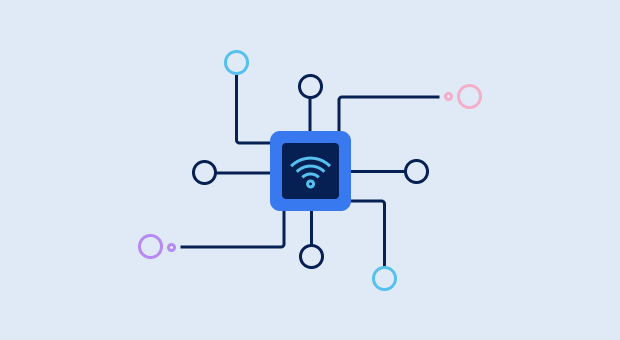
Lors de la sélection d'un nouveau routeur Wi-Fi 6 ou Wi-Fi 6E, évitez les modèles bon marché qui manquent de fonctionnalités clés. À moins que votre budget ne soit très strict, il vaut toujours la peine de dépenser un peu plus pour acheter un routeur avec une excellente portée et des fonctionnalités modernes telles que MU-MIMO, la qualité de service, les réseaux invités, les ports Ethernet gigabit et les antennes externes remplaçables. Ces fonctionnalités vous aideront à obtenir de meilleures performances Wi-Fi et à garantir une compatibilité future.
La plupart des routeurs sont conçus pour durer environ cinq ans, période qui coïncide souvent avec d'importantes mises à jour de la technologie Wi-Fi. La dernière innovation, Wi-Fi 7 (802.11be), est déjà arrivée, et les appareils qui le prennent en charge sont maintenant disponibles. Cette norme de pointe promet de rapprocher les vitesses sans fil de celles des connexions filaires, offrant une excellente manière d'améliorer le Wi-Fi et de gérer sans effort les tâches à forte demande.
13. Mesurer les performances d'Internet filaire
Si vous avez essayé des astuces pour améliorer votre WiFi et que vous n'avez toujours pas constaté d'amélioration, il est conseillé de déplacer votre attention de votre connexion sans fil et de tester vos vitesses filaires. Suivez ces instructions en utilisant un câble Ethernet avec un ordinateur portable ou de bureau qui dispose d'un port Ethernet :
- Connectez une extrémité du câble Ethernet à votre modem.
- Connectez l'autre extrémité à votre ordinateur portable ou de bureau.
- Allez sur https://www.speedtest.net/ dans votre navigateur.
- Cliquez sur le bouton GO pour mesurer la performance de votre connexion filaire.
- Comparez les résultats avec les vitesses annoncées par votre fournisseur d'accès à Internet.

Nous recommandons d'effectuer ce test filaire plusieurs fois, de préférence à différents moments de la journée, pour obtenir une vitesse moyenne plus précise. Comparez les résultats du test avec la performance de votre internet sans fil, que vous pouvez facilement mesurer à l'aide d'une application comme NetSpot pour Android et NetSpot pour iOS.
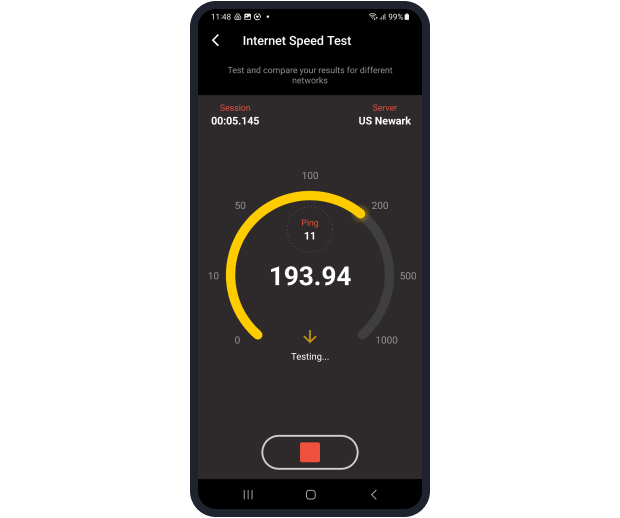
Si vos vitesses filaires et sans fil sont en dessous des niveaux attendus, il est probable que le problème vienne de votre fournisseur de services internet. Partagez les résultats de vos tests de vitesse avec eux et demandez une résolution.
Si votre fournisseur est incapable ou ne veut pas résoudre le problème, il pourrait être temps de considérer changer de fournisseur, car même les meilleures stratégies pour améliorer le signal Wi-Fi ne pourront pas corriger une mauvaise connexion internet.
En confirmant d'abord votre vitesse filaire, vous saurez s'il faut blâmer votre FAI ou vous concentrer sur l'optimisation de votre réseau domestique pour obtenir un meilleur WiFi.


14. Achetez un meilleur plan Internet
Beaucoup de gens ne réalisent pas combien les appareils connectés au Wi-Fi sont devenus nombreux. Des ordinateurs de bureau et des smartphones aux appareils et équipements intelligents pour la maison, ces gadgets consomment beaucoup de bande passante, et tous les abonnements internet ne sont pas capables de répondre à cette demande.

Si vous payez pour le même plan internet depuis les 10 dernières années, alors vous devriez regarder quelles autres options sont disponibles et envisager une mise à niveau pour obtenir un meilleur wifi. Un plan plus récent offre souvent des vitesses plus rapides et plus de bande passante, vous aidant à atteindre de meilleures performances wifi à la maison ou au bureau. Vous pourriez potentiellement économiser de l'argent car le coût des plans internet haut débit a considérablement diminué ces dernières années.
15. Contactez votre fournisseur d'accès internet
Lorsque votre Wi-Fi ne fonctionne pas bien, contacter votre fournisseur d'accès à Internet (FAI) pourrait vous aider à résoudre le problème efficacement. Un FAI axé sur le client aidera souvent à diagnostiquer vos problèmes à distance ou peut même envoyer un technicien pour évaluer votre signal Wi-Fi et suggérer des moyens de l'améliorer.

Voici quelques conseils pratiques sur la façon de contacter votre fournisseur d'accès à Internet :
- Numéro de téléphone : La plupart des fournisseurs d'accès à Internet disposent d'une hotline que vous pouvez appeler pour contacter un représentant. Vous trouverez généralement le numéro sur votre facture, sur le site web du fournisseur, ou via une recherche rapide sur internet.
- Email : Si la communication écrite est plus votre style, la plupart des fournisseurs offrent la possibilité de les contacter par email. Vous pouvez généralement trouver l'adresse email sur le site web du fournisseur ou dans vos informations de compte. Sachez cependant que les réponses par email peuvent être lentes à traiter, donc cette méthode est préférable pour les problèmes non urgents où vous n'avez pas besoin d'assistance immédiate.
- Portail de support : Beaucoup de fournisseurs d'accès à Internet disposent d'un portail en ligne où vous pouvez soumettre des tickets de support. Ce système vous permet souvent de suivre l'avancement de votre demande et inclut une base de connaissances pour vous aider à résoudre les problèmes courants par vous-même.
- Chat en direct : Certains fournisseurs offrent un chat en direct pour une communication instantanée avec un agent de support. Cette option est particulièrement utile si vous avez une question rapide ou si vous voulez éviter d'attendre en ligne.
- Application mobile : De nombreux fournisseurs proposent des applications mobiles qui vous permettent de gérer votre compte, de suivre votre utilisation, et de contacter le support client. Télécharger l'application peut rendre l'accès à l'aide beaucoup plus facile lorsque vous en avez besoin.
Lorsque vous contactez votre fournisseur d'accès, assurez-vous d'avoir vos informations de compte et une description claire du problème que vous rencontrez. Cela aidera le représentant à mieux vous assister et à résoudre votre problème plus rapidement. De plus, soyez patient et poli, car les représentants du service client sont plus susceptibles de faire des efforts supplémentaires pour les clients respectueux et compréhensifs.
Conclusione
Avec ces conseils de placement, mises à niveau matérielles et optimisations de routeur, vous ne devriez avoir aucun problème à améliorer votre réseau sans fil sans acheter un nouveau routeur. Assurez-vous d'avoir NetSpot à portée de main pour vérifier si nos conseils ont aidé chaque fois que vous en essayez un.
Comment améliorer le Wi-Fi — FAQs
Pour obtenir un meilleur Wi-Fi, optimisez l'emplacement de votre routeur, minimisez les interférences des appareils ménagers, utilisez des outils comme NetSpot pour trouver les canaux les moins encombrés, et envisagez de passer à un plan Internet plus rapide ou d'installer un système Wi-Fi maillé.
Si vous cherchez des moyens d'améliorer la puissance de votre signal Wi-Fi, voici une bonne nouvelle : il y a pas mal de choses que vous pouvez faire pour booster votre WiFi sans dépenser un seul dollar. Par exemple, vous pouvez utiliser un analyseur de signal WiFi pour déterminer un emplacement plus adapté pour votre routeur, ou vous pouvez passer à la bande 5 GHz pour une augmentation instantanée des performances, surtout si vous vivez dans une zone urbaine densément peuplée.
Utilisez des outils comme NetSpot pour analyser les réseaux environnants et identifier les canaux les moins encombrés. Changez le canal de votre routeur pour réduire les interférences et améliorer les performances.
Les extendeurs Wi-Fi peuvent être efficaces, mais leurs performances dépendent fortement d'un placement correct. S'ils sont mal positionnés, un extendeur peut ne pas fonctionner aussi efficacement et pourrait même perturber votre réseau en introduisant des interférences supplémentaires. Pour garantir des performances optimales, planifiez le placement de votre extendeur Wi-Fi avec l'aide d'un outil d'analyse Wi-Fi comme NetSpot.
Cela peut. Passer à un serveur DNS plus rapide (par exemple, le 8.8.8.8 de Google ou le 1.1.1.1 de Cloudflare) réduit souvent les temps de réponse et améliore les performances globales du réseau.
Les amplificateurs Wi-Fi sont un excellent moyen d'étendre la couverture du signal en amplifiant votre Wi-Fi actuel et en le rediffusant comme un réseau distinct. Ils constituent une excellente option pour quiconque souhaite améliorer la puissance du signal Wi-Fi sans investir dans un nouveau routeur.
Pour vous donner une réponse rapide — c'est ainsi que vous obtenez une excellente couverture WiFi.
Pour entrer dans les détails, chaque emplacement ne convient pas à votre routeur WiFi. Positionner votre routeur près d'objets en métal ou de dispositifs produisant des ondes électromagnétiques, tels que les lave-vaisselles, les micro-ondes ou les cuisinières électriques, peut grandement réduire son efficacité. Même les matériaux non métalliques peuvent affaiblir votre signal Wi-Fi dans une certaine mesure. Pour une couverture optimale, placez votre routeur sur une surface élevée pour permettre une meilleure distribution du signal.
Mettre régulièrement à jour votre routeur Wi-Fi est essentiel pour se protéger contre les attaques des pirates informatiques. Les cybercriminels créent constamment de nouveaux logiciels malveillants conçus pour voler de la bande passante et infecter d'autres appareils sur votre réseau. Obtenir de nouvelles versions du firmware de sécurité sur votre routeur de manière cohérente permettra de garder votre réseau sécurisé.
Les répéteurs, amplificateurs et extendeurs WiFi vous aident à étendre votre signal WiFi aux pièces et niveaux les plus éloignés de votre maison ou de votre espace de bureau. Choisissez ce qui conviendra le mieux en fonction de la taille de votre espace, de la compatibilité avec votre routeur et de votre budget. Un bon répéteur ou amplificateur peut coûter moins de 100 $.
Les routeurs Wi-Fi peuvent transmettre sur différents canaux sans fil, mais la bande 2,4 GHz n'a que trois options qui ne se chevauchent pas. En revanche, la bande 5 GHz offre 24 canaux non superposés. La plupart des routeurs sont réglés par défaut sur des canaux comme 1 ou 6 dès la sortie de la boîte.
Étant donné que de nombreux propriétaires laissent leurs routeurs avec les paramètres d'usine, ces canaux se retrouvent surchargés. Trouvez le canal le moins occupé dans votre région à l'aide de logiciels tels que NetSpot et modifiez le canal de votre routeur en conséquence.
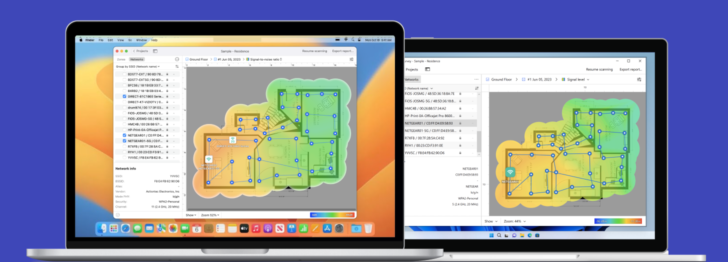



Pour une meilleure connexion WiFi, utilisez NetSpot pour analyser votre couverture actuelle, localiser les points faibles et déterminer le positionnement optimal de votre amplificateur ou répéteur.